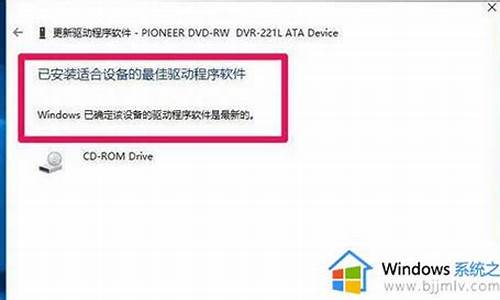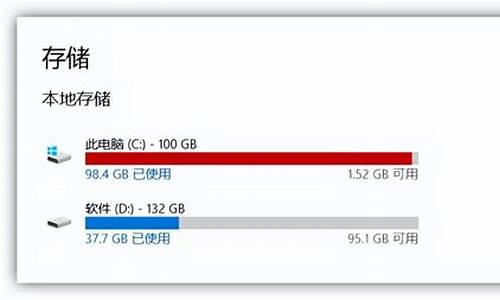如何重新电脑分区_怎么重新分区电脑系统
1.电脑装系统怎么分区 ?
2.如何将电脑重新系统自动分区和重装系统
3.惠普电脑如何分区?
4.轻松为Windows10系统添加固态硬盘分区
5.如何给电脑重新分区

单击“开始”按钮,并右键单击“开始”菜单中的“计算机”选项,在弹出的菜单中选择“管理”。 ?
打开计算机管理菜单
如果当前用户使用的是一个标准帐户,会要求用户输入管理员帐户凭据。
在弹出的“计算机管理”窗口中,在左边导航栏中展开“存储”项,单击“磁盘管理”选项,这时会在右边的窗格中加载磁盘管理工具。
硬盘管理
单击磁盘0(若是第二块硬盘,则是磁盘1,以此类推)中的“未分配”空间,右键选择“新建简单卷”,会出现如下图所示的“新建简单卷向导”对话框。
新建简单卷向导
在“新建简单卷”向导欢迎界面单击“下一步”按钮,会显示设定分区大小的页面,如下图所示。
设置分区大小
Windows 允许用户创建最小空间为8MB、没有空间上限的分区(若有足够的可分配空间),这里的单位为兆字节(MB),用户可以根据磁盘的可分配空间和个人需要进行分配。
设置好分区大小后单击“下一步”按钮,会显示分配驱动器号和路径页面,用户需要设置一个盘符或路径。
分配驱动器号
设置好分区的分配方式后,单击“下一步”按钮,会显示分区的格式化页面,要使分区可用,必须将分区进行格式化,在这一步可以对格式化做简单的设置。
格式化设置
设置好格式化选项后单击“下一步”按钮,会显示“新建简单卷向导”的完成页面。这里将显示用户选择的创建分区的设置。
完成分区创建
如果设置有误,单击“上一步”按钮,返回相应的步骤进行重新设置。
在确认无误后,单击“完成”按钮,系统便会为物理磁盘创建分区。当分区创建好后,系统会自动连接新的分区,将有可能显示图所示对话框,用户可以根据需要选择操作或是关闭该对话框。
检测到新磁盘分区
在某些情况可能需要调整C盘的总容量,比如在刚购买的预装好 Windows 7 操作系统的笔记本。如果只有一个C盘分区,并且该分区的容量都很大,导致其他可分配的磁盘空间减少,这时可以通过磁盘管理工具中的“压缩”功能来解决问题。
在磁盘管理的界面选中C盘分区,并右键单击选择“压缩卷”选项。
压缩卷
这时磁盘工具会自动检查所选择的分区可用于压缩的空间,所用的时间与计算机的硬件性能及磁盘空间。
查询可压缩空间
在完成检查后会显示“压缩”对话框,会显示当前分区的总大小、可用于压缩的空间以及输入要压缩的空间和压缩之后的总大小。
输入压缩空间量
默认情况下,磁盘管理工具会自动在“输入压缩空间量”输入框中填写可用于压缩的最大空间,可以自行更改。在确定要压缩的空间量后单击“压缩”按钮,磁盘管理工具便会对该分区进行压缩。
稍等片刻便可看到压缩之后的分区以及压缩分区所释放的未分配空间,其大小等于压缩时所设置的压缩空间量。
电脑装系统怎么分区 ?
笔记本电脑怎么重新分区安装系统?由于一开始没有合理分配硬盘大小,尤其是C盘,导致C盘经常不够用,如果使用分区工具增加容量,存在一些问题,最好的方式是重新分区安装系统。要重新分区装系统,需要用U盘,如果是自带win10机型,需要用uefiU盘安装,下面小编跟大家介绍笔记本重新分区装系统的方法。
安装须知:
1、如果是uefi机型,而且打算装win10系统,直接用本文的方法安装
2、如果打算把win10改成win7系统,可以在uefigpt下直接装win764位,参考下面相关安装教程
相关安装教程:
legacyMBR装win10怎么装
wepe安装原版win101803教程
uefigpt安装win764位系统教程(支持大于4G镜像)
一、准备工作
1、8G或更大容量空U盘
2、制作pe启动盘:微pe工具箱怎么制作u盘启动盘(UEFILegacy双模式)
3、win10系统下载:ghostwin1064位全新装机版V2018.06
二、U盘启动设置:电脑设置UEFI启动的方法
三、笔记本重新分区装系统步骤如下
1、制作好wepe启动盘之后,将win10系统iso镜像直接复制到U盘,微pe支持大于4G镜像;
2、在需要装系统的笔记本电脑上插入pe启动盘,重启后不停按F12或F11或Esc等启动快捷键,调出启动菜单对话框,选择识别到的U盘选项,一般是U盘名称或者带有USB字样的,比如KingstonDT,如果要uefi模式下安装,选择带UEFI模式的项,按回车键进入;
3、选择windowspe分辨率,默认选择第1个,也可以选择第2个指定分辨率,按回车;
4、进入到pe之后,双击桌面上的分区助手(无损),选择磁盘1,点击快速分区,如果你是多个硬盘,要选对,不要误删;
5、设置分区数目、分区大小以及分区类型,卷标为系统的系统盘建议50G以上,由于选择了UEFI启动,磁盘类型要选择GPT,分区对齐到是4k对齐,2048扇区就行,也可以4096扇区,确认无误后点击开始执行;
6、分区过程很快,分区完成后,如图所示,GPT分区会有两个没有盘符的ESP和MSR,这两个分区别去动,只需要看你分出的C、D盘等,如果盘符被占用,选择已经占用C盘的那个盘,左侧选择更改盘符,以此类推,不改也是可以的,可以根据卷标系统来判断系统盘的位置;
7、接着打开此电脑—微PE工具箱,右键win10系统iso镜像,选择装载,如果没有装载,右键—打开方式—资源管理器;
8、双击双击安装系统.exe,运行安装工具,选择还原分区,GHOWIMISO映像路径会自动提取到win10.gho,接着选择安装位置,一般是C盘,或者根据卷标或总大小来判断,选择之后,点击确定;
9、如果弹出这个提示,不用管,点击是,继续;
10、弹出这个对话框,选择完成后重启以及引导修复,点击是;
11、转到这个界面,执行win10系统安装部署到C盘的过程,需要等待一段时间;
12、操作完成后,10秒后会自动重启计算机;
13、重启过程拔出U盘,之后进入到这个界面,执行系统组件安装、驱动安装以及激活操作;
14、再次重启进入系统自动配置过程,也需要等待一段时间;
15、最后启动进入win10桌面,笔记本电脑重新装上新系统。
通过上面的步骤操作之后,笔记本电脑就重新分区装上系统了,安装过程不会很复杂,还不会操作的朋友可以学习下这个方法。
如何将电脑重新系统自动分区和重装系统
首先声明,分区操作是危险的,通常的分区会导致数据丢失;
第一种分区方法:(系统自带分区工具)
1.在 运行 里输入compmgmt.msc,点击“磁盘管理”,根据大小等信息选择你要分区的磁盘。
2.选择一个不要的分区,单击右键,选择“删除卷”(就是删除分区,这样才能创造新分区。然而这样分区肯定会导致数据丢失)
3.在删掉的分区上点右键(删掉的分区应该为绿色,我的是win7系统,是这个颜色),选择“新建简单卷”,弹出一个对话框,只能点击下一步,然后输入新分区的大小,然后一直下一步,直至完成。
第二种分区方法:(借助第三方软件)
网上有一些无损分区,不会导致数据丢失,可以再网上搜一下,根据汉字提示,也很好用。
这里以PQ9.0为例。
1.选择一个要改变的分区的大小,假如要将一个200G的分区变成两个100G的分区,又不想让数据丢失,运行PQ9.0,选择该分区,点击右键,选择“移动/调整分区大小”,弹出一个对话框;
2.有三个空让你填数字,volume size,是指当前分区大小(要分的200G),free space before与free space after分别指在该分区前建立新分区和该分区后建立新分区;
3.倘若在该分区之后建立一个新分区,则在free space after里输入102400,即100G;
4.点击下一步;
5.新创建的分区不能马上用,要指定文件系统及盘符,建议用ntfs;
6.直接在新建的分区上点击右键选择“创建分区”,然后点“是”;(整个操作在PQ9.0里执行);
7.最后点击“改变”--->"应用改变",此时,以上所有操作才真正执行;
写了我好久 的 ,额
惠普电脑如何分区?
以WIN8为例:
1、将WIN8系统安装光盘插入电脑光驱;
2、开机时按F12键进入快速启动菜单,选择CD/DVD,按回车键;
3、点开始安装;
4、点击不,谢谢;
5、勾选我接受许可条款,点下一步;
6、点自定义;
7、将原分区盘全部删除,直到显示未分配空间,然后重新分区,选择未分配空间,输入新容量;
再选择未分配空间,输入新容量,点应用;
8、然后选择C盘(如果系统安装在C盘的话),点下一步,之后按提示默认安装即可。
轻松为Windows10系统添加固态硬盘分区
可以重装系统进行分区,也可以通过系统自带的磁盘管理分区。
第一种:HP的电脑如果要分区,可以重新安装系统。
利用电脑自带的系统装置重新安装系统并分区,在重装系统的硬盘想怎么分就怎么分,既可以直接在安装过程中分区。
第二种:用系统自带的磁盘管理来对已经产生的分区进行二次分区,从而得到我们想要的分区结构。
并不建议使用三方分区软件,这种软件很有可能导致主引导扇区的损坏,会造成磁盘分区丢失或者无法识别,用系统自带的磁盘管理器就能完成对磁盘的二次分区了。
如何给电脑重新分区
想为你的Windows10系统增加一个新的硬盘分区?没问题!按照以下简单步骤,轻松完成分区工作。
打开“管理”打开电脑桌面,右键点击“此电脑”,选择“管理”。进入“存储”-“磁盘管理”。
压缩卷在右侧选择想要分区的固态硬盘,点击右键选择“压缩卷”。根据需求输入压缩空间量,但请确保不超过硬盘总容量。
新建简单卷压缩完成后,你会看到一个未分配的黑色区域。右键点击它,选择“新建简单卷”,然后按照系统提示进行设置。完成设置后,你将看到一个新的硬盘分区已成功添加。
固态硬盘安装小贴士确保了解所购固态硬盘的接口类型,常见的有SATA 3.0、mSATA、M.2等。在机箱内找到电源线和SATA线,将它们插好。
性能升级固态硬盘的持续和随机读写速度都将大幅提升,让你的笔记本运行如飞。
静音体验与传统机械硬盘的马达和风扇声相比,固态硬盘几乎无噪音,让你的工作环境更加宁静。
电脑重新分区需要有两个方式:
1、系统打开以后,先登录浏览器,然后下载一个分区助手软件,安装以后就可以打开对硬盘进行重新分区。因为系统,所保存在C盘,所以不可以对C盘进行重新分区,只能对C盘以外的分区进行重新分区。这一种分区模式不破坏硬盘的文件,仍可以保留原来文件格式和存储盘。不影响硬盘数据丢失,也不影响硬盘格式。叫无损硬盘分区。
2、分区步骤应该是,先打开分区程序窗口,然后选择要分的盘符区域,再选择调整分区容量,就可以进行设置新分区的容量,然后选择左上角的执行(当选择分区容量以后会变成绿色),就会执行分区操作了。
3、在没有系统或者系统损坏不能正常启动状态下,才可以对硬盘重新分区。需要打开dos界面,然后打开系统盘内都分区工具进行分区。这种情况需要对重新分区的分区,这种重新分区新创建后的分区必须格式化,才可以进行装系统。凡是重新分区的盘都必须破坏盘内的数据。而且很难恢复。所以后一种分区模式需要慎重。
声明:本站所有文章资源内容,如无特殊说明或标注,均为采集网络资源。如若本站内容侵犯了原著者的合法权益,可联系本站删除。